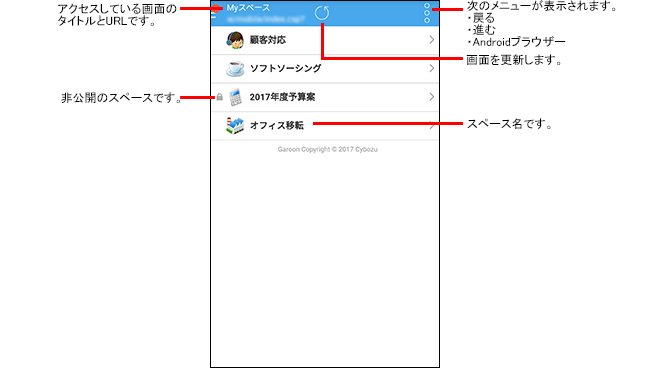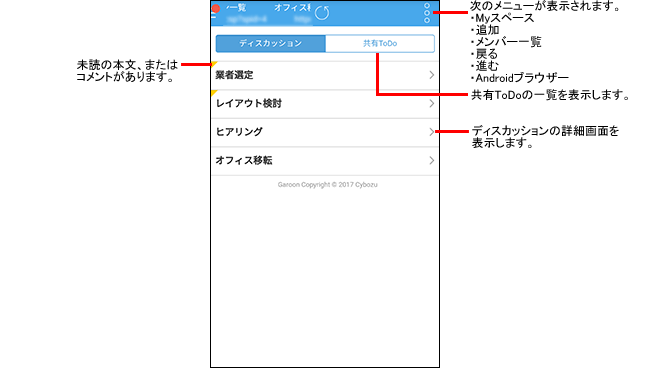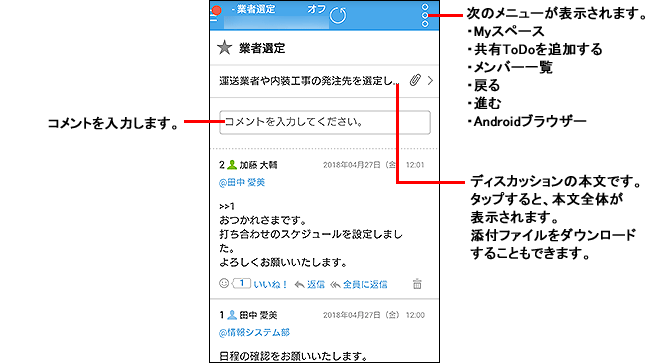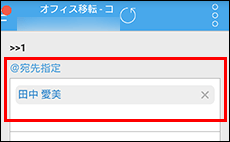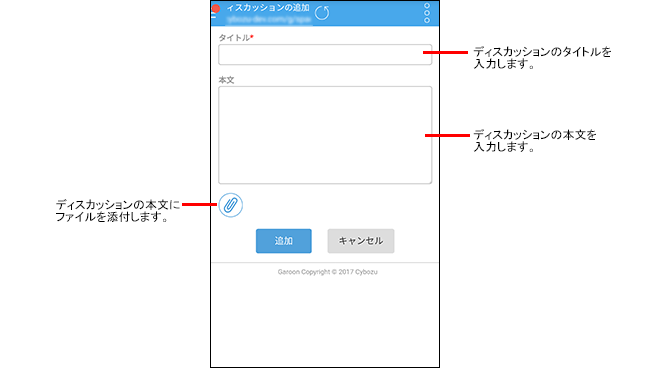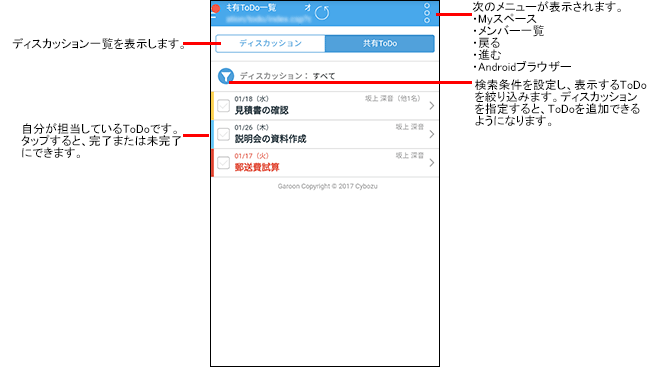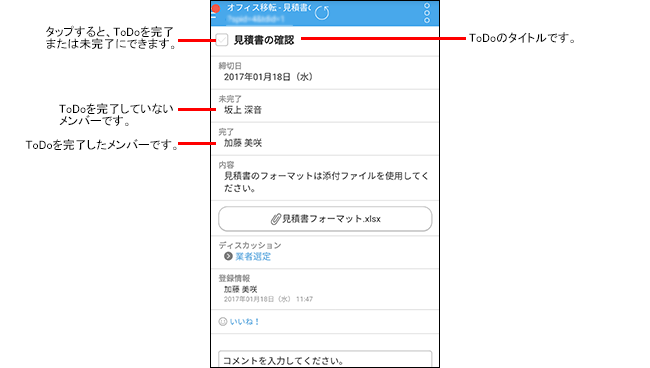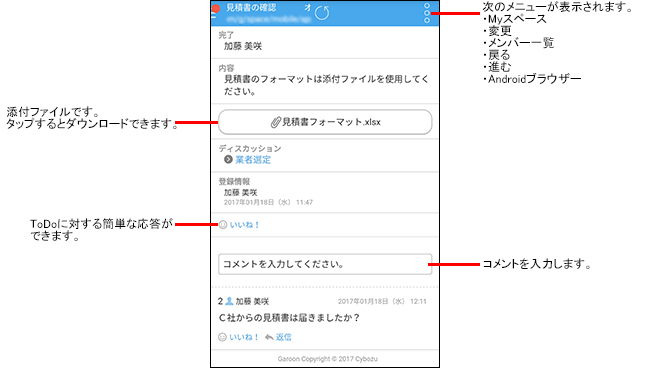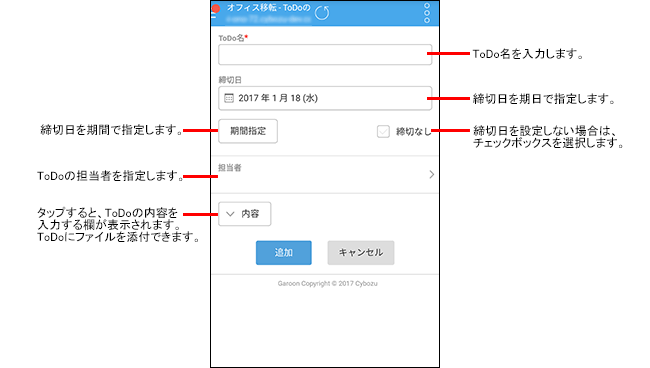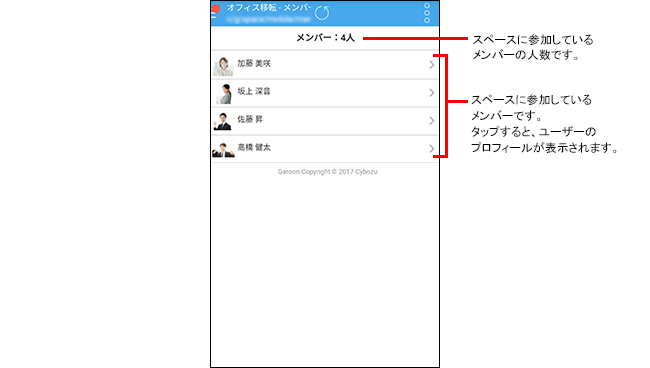KUNAIでスペースを使用する方法を説明します。
スペースについての詳細は、次のページを参照してください。
-
次の機能はWebブラウザーでのみ使用できます。
- 自分が参加していないスペースの閲覧
- スペースの削除
- スペースのメンバーの変更
- スペースの使用期限の変更
- ディスカッション検索
- ディスカッションの削除
- ディスカッションのフォロー
- ディスカッションのフォロー解除
- スペース内のアプリの使用
- コメントの固定リンクの使用
- 複数のファイルの一括添付